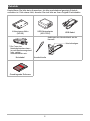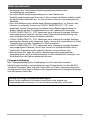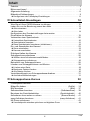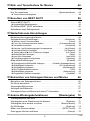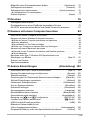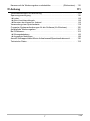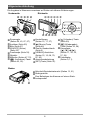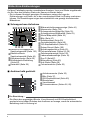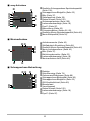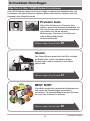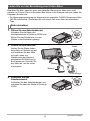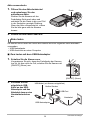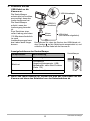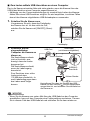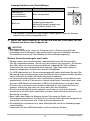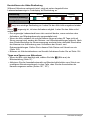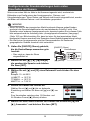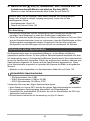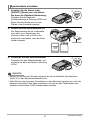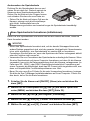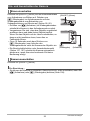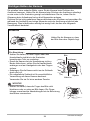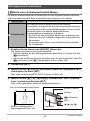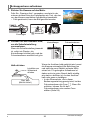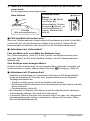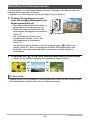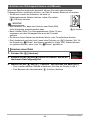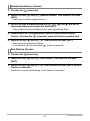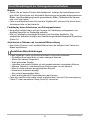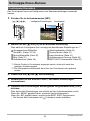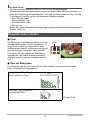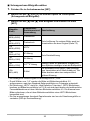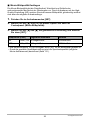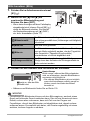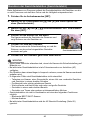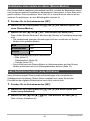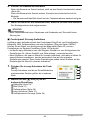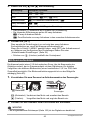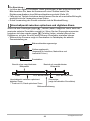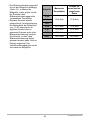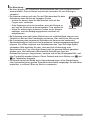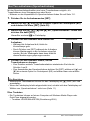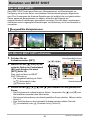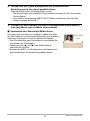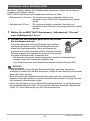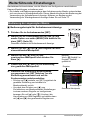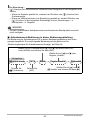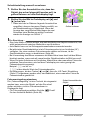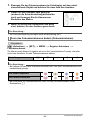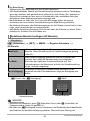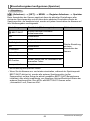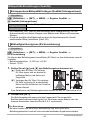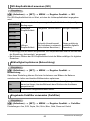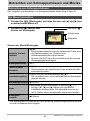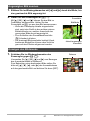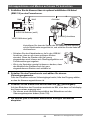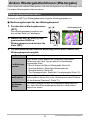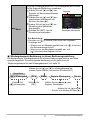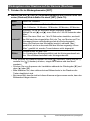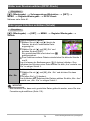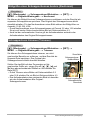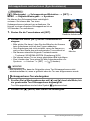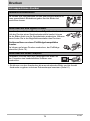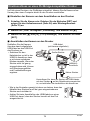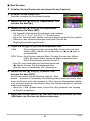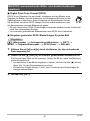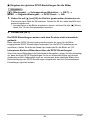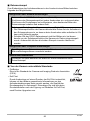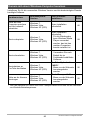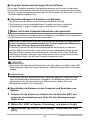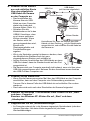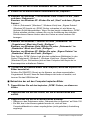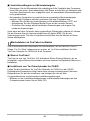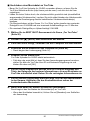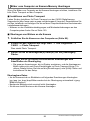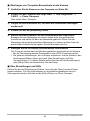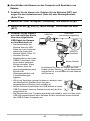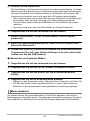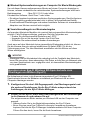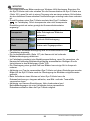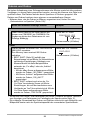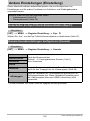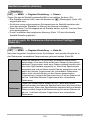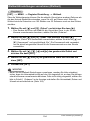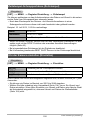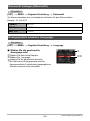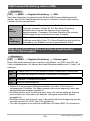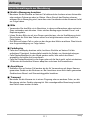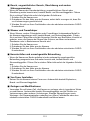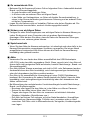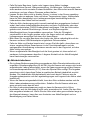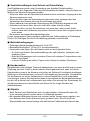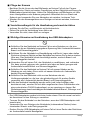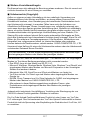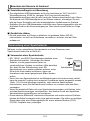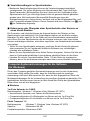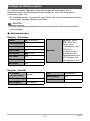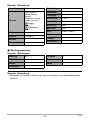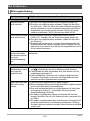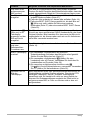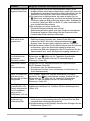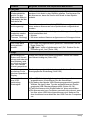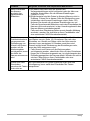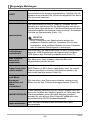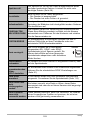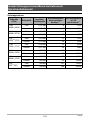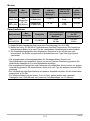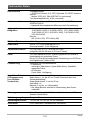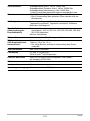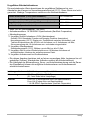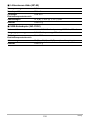1
G
Wir danken Ihnen, dass Sie sich für dieses CASIO-Produkt entschieden haben.
• Vor der Benutzung lesen Sie bitte die in dieser Bedienungsanleitung enthaltenen
Vorsichtsmaßregeln.
• Bewahren Sie die Bedienungsanleitung bitte auf, um auch später noch darin
nachschlagen zu können.
• Die neuesten Informationen zu diesem Produkt finden Sie auf der offiziellen EXILIM
Website unter http://www.exilim.com/
Digitalkamera
Bedienungsanleitung

2
Kontrollieren Sie bitte beim Auspacken, ob alles nachstehend gezeigte Zubehör
enthalten ist. Falls etwas fehlt, wenden Sie sich bitte an Ihren Original-Fachhändler.
Zubehör
Lithiumionen-Akku
(NP-80)
USB-Netzadapter
(AD-C53U)
USB-Kabel
Netzkabel Handschlaufe
Grundlegende Referenz
* Die Form des
Netzkabelsteckers kann
je nach Bestimmungsland
oder -gebiet
unterschiedlich sein.
Anbringen der Handschlaufe an der
Kamera
1
2
Hier befestigen.

3
• Änderungen des Inhalts dieser Bedienungsanleitung bleiben ohne
Vorankündigung vorbehalten.
• Der Inhalt dieser Bedienungsanleitung ist in allen Stadien des
Herstellungsprozesses geprüft worden. Falls sie dennoch Stellen enthalten sollte,
die fraglich oder fehlerhaft usw. zu sein scheinen, bitten wir um entsprechende
Mitteilung.
• Eine Vervielfältigung des Inhalts dieser Bedienungsanleitung, im Ganzen oder
teilweise, ist untersagt. Soweit von CASIO COMPUTER CO., LTD. nicht
genehmigt, ist jede Verwendung des Inhalts dieser Bedienungsanleitung für
andere Zwecke als den Privatgebrauch durch das Urheberrecht untersagt.
• CASIO COMPUTER CO., LTD. übernimmt keine Haftung für etwaige Schäden
oder entgangenen Gewinne, die Ihnen oder Dritten durch die Benutzung oder
einen etwaigen Defekt dieses Produkts entstehen.
• CASIO COMPUTER CO., LTD. übernimmt keine Haftung für etwaige Schäden,
entgangenen Gewinn oder Ansprüche Dritter, die aus der Verwendung von Photo
Transport oder YouTube Uploader for CASIO entstehen.
• CASIO COMPUTER CO., LTD. übernimmt keine Haftung für etwaige Schäden
oder entgangenen Gewinne, die auf den Verlust von Speicherinhalten durch
Fehlbetrieb, Reparaturen oder andere Ursachen zurückzuführen sind.
• Bitte beachten Sie, dass die in dieser Bedienungsanleitung dargestellten
Anzeigebeispiele und Produktillustrationen von den tatsächlichen Anzeigen und
Konfigurationen der Kamera abweichen können.
Flüssigkristalldisplay
Das Flüssigkristalldisplay des Farbdisplays ist ein Produkt der neuesten
Herstellungstechnologie und gewährleistet eine Pixelausbeute von über 99,99%.
Trotzdem ist möglich, dass eine sehr kleine Zahl von Pixeln nicht aufleuchtet oder
ständig leuchtet. Dies liegt im Rahmen der Eigenschaften des Flüssigkristalldisplays
und stellt keinen Defekt dar.
Bitte zuerst lesen!
Führen Sie einige Probeaufnahmen durch
Bevor Sie die eigentliche Aufnahme durchführen, bitte anhand von
Probeaufnahmen kontrollieren, ob die Aufnahme einwandfrei funktioniert.

4
Inhalt
Inhalt
Zubehör . . . . . . . . . . . . . . . . . . . . . . . . . . . . . . . . . . . . . . . . . . . . . . . . . . . . . . 2
Bitte zuerst lesen! . . . . . . . . . . . . . . . . . . . . . . . . . . . . . . . . . . . . . . . . . . . . . . 3
Allgemeine Anleitung. . . . . . . . . . . . . . . . . . . . . . . . . . . . . . . . . . . . . . . . . . . . 8
Bildschirm-Einblendungen . . . . . . . . . . . . . . . . . . . . . . . . . . . . . . . . . . . . . . . . 9
❚
Konfigurieren der Farbdisplay-Einstellungen . . . . . . . . . . . . . . . . . . . . . . . . . . . 11
❚❙
Schnellstart-Grundlagen 12
Was Sie mit Ihrer CASIO-Kamera tun können . . . . . . . . . . . . . . . . . . . . . . . 12
Laden Sie vor der Benutzung zuerst den Akku. . . . . . . . . . . . . . . . . . . . . . . 13
❚
Akku einsetzen . . . . . . . . . . . . . . . . . . . . . . . . . . . . . . . . . . . . . . . . . . . . . . . . . . 13
❚
Akku laden . . . . . . . . . . . . . . . . . . . . . . . . . . . . . . . . . . . . . . . . . . . . . . . . . . . . . 14
Konfigurieren der Grundeinstellungen beim ersten
Einschalten der Kamera . . . . . . . . . . . . . . . . . . . . . . . . . . . . . . . . . . . . . . . . 19
Vorbereiten einer Speicherkarte . . . . . . . . . . . . . . . . . . . . . . . . . . . . . . . . . . 20
❚
Unterstützte Speicherkarten . . . . . . . . . . . . . . . . . . . . . . . . . . . . . . . . . . . . . . . . 20
❚
Speicherkarte einsetzen . . . . . . . . . . . . . . . . . . . . . . . . . . . . . . . . . . . . . . . . . . . 21
❚
Neue Speicherkarte formatieren (initialisieren). . . . . . . . . . . . . . . . . . . . . . . . . . 22
Ein- und Ausschalten der Kamera . . . . . . . . . . . . . . . . . . . . . . . . . . . . . . . . . 23
❚
Strom einschalten . . . . . . . . . . . . . . . . . . . . . . . . . . . . . . . . . . . . . . . . . . . . . . . . 23
❚
Kamera ausschalten . . . . . . . . . . . . . . . . . . . . . . . . . . . . . . . . . . . . . . . . . . . . . . 23
Richtiges Halten der Kamera. . . . . . . . . . . . . . . . . . . . . . . . . . . . . . . . . . . . . 24
Schnappschuss aufnehmen . . . . . . . . . . . . . . . . . . . . . . . . . . . . . . . . . . . . . 25
❚
Wählen eines Aufnahmeautomatik-Modus . . . . . . . . . . . . . . . . . . . . . . . . . . . . . 25
❚
Schnappschuss aufnehmen . . . . . . . . . . . . . . . . . . . . . . . . . . . . . . . . . . . . . . . . 26
Betrachten von Schnappschüssen . . . . . . . . . . . . . . . . . . . . . . . . . . . . . . . . 28
Löschen von Schnappschüssen und Movies. . . . . . . . . . . . . . . . . . . . . . . . . 29
❚
Löschen einer Datei . . . . . . . . . . . . . . . . . . . . . . . . . . . . . . . . . . . . . . . . . . . . . . 29
❚
Bestimmte Dateien löschen . . . . . . . . . . . . . . . . . . . . . . . . . . . . . . . . . . . . . . . . 30
❚
Alle Dateien löschen . . . . . . . . . . . . . . . . . . . . . . . . . . . . . . . . . . . . . . . . . . . . . . 30
Vorsichtsmaßregeln zur Schnappschussaufnahme. . . . . . . . . . . . . . . . . . . . 31
❚
Autofokus-Beschränkungen . . . . . . . . . . . . . . . . . . . . . . . . . . . . . . . . . . . . . . . . 31
❚❙
Schnappschuss-Kursus 32
Controlpanel benutzen. . . . . . . . . . . . . . . . . . . . . . . . . . . . . . . . . . . . . . . . . . 32
Bildgröße ändern . . . . . . . . . . . . . . . . . . . . . . . . . . . . . . . . . . . . . (Größe) . . 33
Blitz benutzen . . . . . . . . . . . . . . . . . . . . . . . . . . . . . . . . . . . . . . . . . .(Blitz) . . 37
Selbstauslöser benutzen . . . . . . . . . . . . . . . . . . . . . . . . (Selbstauslöser) . . 39
Benutzen der Gesichtsdetektion . . . . . . . . . . . . . . . . . . .(Gesichtsdetekt.) . . 40
Aufnehmen ohne andere zu stören . . . . . . . . . . . . . . . . (Stumm-Modus) . . 41
easy-Aufnahme benutzen . . . . . . . . . . . . . . . . . . . . . . . (easy-Aufnahme) . . 41
Mit Zoom aufnehmen. . . . . . . . . . . . . . . . . . . . . . . . . . . . . . . . . . . . . . . . . . . 43
❚
Umschaltpunkt zwischen optischem und digitalem Zoom . . . . . . . . . . . . . . . . . 44

5
Inhalt
❚❙
Bild- und Tonaufnahme für Movies 46
Movie aufnehmen . . . . . . . . . . . . . . . . . . . . . . . . . . . . . . . . . . . . . . . . . . . . . 46
Nur Ton aufnehmen . . . . . . . . . . . . . . . . . . . . . . . . . . (Sprachaufnahme) . . 48
❚
Tonaufnahme wiedergeben. . . . . . . . . . . . . . . . . . . . . . . . . . . . . . . . . . . . . . . . . 49
❚❙
Benutzen von BEST SHOT 50
Was ist BEST SHOT? . . . . . . . . . . . . . . . . . . . . . . . . . . . . . . . . . . . . . . . . . . 50
❚
Ausgewählte Beispielszenen . . . . . . . . . . . . . . . . . . . . . . . . . . . . . . . . . . . . . . . 50
Ein Bild mit BEST SHOT aufnehmen . . . . . . . . . . . . . . . . . . . . . . . . . . . . . . 50
Aufnehmen eines Selbstportraits. . . . . . . . . . . . . . . . . . . . . . . . . . . . . . . . . . 53
❚❙
Weiterführende Einstellungen 54
Bedienung der angezeigten Menüs. . . . . . . . . . . . . . . . . . . . . . . . . . . . . . . . 54
Aufnahmemodus-Einstellungen . . . . . . . . . . . . . . . . . . . . . . . (Aufnahme) . . 56
❚
Wählen eines Fokussiermodus . . . . . . . . . . . . . . . . . . . . . . . . . . . .(Fokus). . . 56
❚
Form des Fokussierrahmens ändern . . . . . . . . . . . . . . .(Fokussierrahmen). . . 58
❚
Serienbild verwenden . . . . . . . . . . . . . . . . . . . . . . . . . . . . . . . .(Serienbild). . . 59
❚
Kamera- und Motivbewegungen kompensieren . . . . . . . . . . . (Anti-Shake). . . 59
❚
Autofokus-Bereich festlegen . . . . . . . . . . . . . . . . . . . . . . . . . .(AF-Bereich). . . 60
❚
Tas ten [4] und [6] mit Funktionen belegen . . . . . . . . . . . . . . . (L/R-Taste). . . 61
❚
Bildschirmgitter anzeigen . . . . . . . . . . . . . . . . . . . . . . . . . . . . . . . . . (Gitter). . . 61
❚
Icon-Hilfe verwenden . . . . . . . . . . . . . . . . . . . . . . . . . . . . . . . . . (Icon-Hilfe). . . 61
❚
Einschaltvorgaben konfigurieren . . . . . . . . . . . . . . . . . . . . . . . . .(Speicher). . . 62
Bildqualität-Einstellungen . . . . . . . . . . . . . . . . . . . . . . . . . . . . . . (Qualität) . . 63
❚
Schnappschuss-Bildqualität festlegen . . . . . . . (Qualität (Schnappschuss)). . . 63
❚
Bildhelligkeit korrigieren . . . . . . . . . . . . . . . . . . . . . . . . . (EV-Verschiebung). . . 63
❚
Weißabgleich anpassen . . . . . . . . . . . . . . . . . . . . . . . . . . . .(Weißabgleich). . . 64
❚
ISO-Empfindlichkeit anweisen . . . . . . . . . . . . . . . . . . . . . . . . . . . . . . .(ISO). . . 65
❚
Bildhelligkeit optimieren . . . . . . . . . . . . . . . . . . . . . . . . . . . . .(Beleuchtung). . . 65
❚
Eingebaute Farbfilter verwenden . . . . . . . . . . . . . . . . . . . . . . . . .(Farbfilter). . . 65
❚❙
Betrachten von Schnappschüssen und Movies 66
Betrachten von Schnappschüssen . . . . . . . . . . . . . . . . . . . . . . . . . . . . . . . . 66
Ein Movie betrachten. . . . . . . . . . . . . . . . . . . . . . . . . . . . . . . . . . . . . . . . . . . 66
Angezeigtes Bild zoomen . . . . . . . . . . . . . . . . . . . . . . . . . . . . . . . . . . . . . . . 67
Anzeigen des Bildmenüs . . . . . . . . . . . . . . . . . . . . . . . . . . . . . . . . . . . . . . . . 67
Schnappschüsse und Movies auf einem TV betrachten . . . . . . . . . . . . . . . . 68
❚❙
Andere Wiedergabefunktionen (Wiedergabe) 70
Wiedergabepanel benutzen. . . . . . . . . . . . . . . . . . . . . . . . . . . . . . . . . . . . . . 70
Wiedergeben einer Diashow auf der Kamera . . . . . . . . . . . . . . (Diashow) . . 72
Wiedergabe ohne andere zu stören . . . . . . . . . . . . . . . . (Stumm-Modus) . . 73
Ein Bild drehen . . . . . . . . . . . . . . . . . . . . . . . . . . . . . . . . . . . . . (Drehung) . . 73
Bilder zum Drucken wählen . . . . . . . . . . . . . . . . . . . . . . . . (DPOF-Druck) . . 74
Datei gegen Löschen schützen . . . . . . . . . . . . . . . . . . . . . . . . . .(Schutz) . . 74

6
Inhalt
Bildgröße eines Schnappschusses ändern . . . . . . . . . . . . . .(Neuformat) . . 75
Schnappschuss trimmen . . . . . . . . . . . . . . . . . . . . . . . . . . . . . (Trimmen) . . 75
Schnappschuss nachvertonen . . . . . . . . . . . . . . . . . . . (Synchronisieren) . . 76
❚
Schnappschuss-Ton wiedergeben . . . . . . . . . . . . . . . . . . . . . . . . . . . . . . . . . . . 76
Dateien kopieren . . . . . . . . . . . . . . . . . . . . . . . . . . . . . . . . . . . . . . (Kopie) . . 77
❚❙
Drucken 78
Schnappschüsse drucken . . . . . . . . . . . . . . . . . . . . . . . . . . . . . . . . . . . . . . . 78
Direktanschluss an einen PictBridge-kompatiblen Drucker . . . . . . . . . . . . . . 79
Mit DPOF auszudruckende Bilder und Anzahl Ausdrucke anweisen . . . . . . 81
❚❙
Kamera mit einem Computer benutzen 84
Was Sie mit einem Computer tun können... . . . . . . . . . . . . . . . . . . . . . . . . . 84
Kamera mit einem Windows-Computer benutzen . . . . . . . . . . . . . . . . . . . . . 85
❚
Bilder auf einem Computer betrachten und speichern . . . . . . . . . . . . . . . . . . . . 86
❚
Movies abspielen . . . . . . . . . . . . . . . . . . . . . . . . . . . . . . . . . . . . . . . . . . . . . . . . 89
❚
Moviedateien an YouTube hochladen. . . . . . . . . . . . . . . . . . . . . . . . . . . . . . . . . 90
❚
Bilder vom Computer an Kamera-Memory übertragen. . . . . . . . . . . . . . . . . . . . 92
Kamera mit einem Macintosh benutzen . . . . . . . . . . . . . . . . . . . . . . . . . . . . 94
❚
Kamera an den Computer anschließen und Dateien speichern . . . . . . . . . . . . . 94
❚
Movie abspielen . . . . . . . . . . . . . . . . . . . . . . . . . . . . . . . . . . . . . . . . . . . . . . . . . 96
Benutzen einer Eye-Fi Wireless SD-Speicherkarte zum
Übertragen von Bildern . . . . . . . . . . . . . . . . . . . . . . . . . . . . . . . . . (Eye-Fi) . . 97
Dateien und Ordner . . . . . . . . . . . . . . . . . . . . . . . . . . . . . . . . . . . . . . . . . . . . 99
Speicherkartendaten . . . . . . . . . . . . . . . . . . . . . . . . . . . . . . . . . . . . . . . . . . 100
❚❙
Andere Einstellungen (Einstellung) 102
Ausschalten der Eye-Fi-Karte-Kommunikation . . . . . . . . . . . . . . . (Eye-Fi) . 102
Kamera-Soundeinstellungen konfigurieren . . . . . . . . . . . . . . . . . (Sounds) . 102
Startbild einstellen . . . . . . . . . . . . . . . . . . . . . . . . . . . . . . . . . . . . (Starten) . 103
Generierregeln für Dateinamen-Seriennummer festlegen . . . . (Datei-Nr.) . 103
Weltzeit-Einstellungen vornehmen . . . . . . . . . . . . . . . . . . . . . . .(Weltzeit) . 104
Zeitstempel-Schnappschüsse . . . . . . . . . . . . . . . . . . . . . . . . (Zeitstempel) . 105
Uhr der Kamera einstellen . . . . . . . . . . . . . . . . . . . . . . . . . . . (Einstellen) . 105
Datumsstil festlegen . . . . . . . . . . . . . . . . . . . . . . . . . . . . . . . .(Datumsstil) . 106
Anzeigesprache anweisen . . . . . . . . . . . . . . . . . . . . . . . . . . . (Language) . 106
Bereitschaftsfunktion einstellen . . . . . . . . . . . . . . . . . . . . . .(Bereitschaft) . 107
Ausschaltautomatik einstellen . . . . . . . . . . . . . . . . . . . . . (Ausschaltaut.) . 107
Belegung von [r] und [p] konfigurieren . . . . . . . . . . . . . (REC/PLAY) . 108
Löschen von Dateien deaktivieren . . . . . . . . . . . . . . . . . . . . . (Ü Deakt.) . 108
USB-Protokoll-Einstellung wählen . . . . . . . . . . . . . . . . . . . . . . . . . (USB) . 109
Bildschirm-Seitenverhältnis und
Video-Ausgabesystem wählen . . . . . . . . . . . . . . . . . . . . .(Videoausgabe) . 109
Eingebautes Memory oder eine Speicherkarte formatieren . . . . (Format) . 110

7
Inhalt
Kamera auf die Werksvorgaben zurückstellen . . . . . . . . . . .(Rücksetzen) . 110
❚❙
Anhang 111
Vorsichtsmaßregeln zur Benutzung. . . . . . . . . . . . . . . . . . . . . . . . . . . . . . . .111
Spannungsversorgung. . . . . . . . . . . . . . . . . . . . . . . . . . . . . . . . . . . . . . . . . 118
❚
Laden . . . . . . . . . . . . . . . . . . . . . . . . . . . . . . . . . . . . . . . . . . . . . . . . . . . . . . . . 118
❚
Akku-Vorsichtsmaßregeln . . . . . . . . . . . . . . . . . . . . . . . . . . . . . . . . . . . . . . . . . 118
❚
Benutzen der Kamera im Ausland . . . . . . . . . . . . . . . . . . . . . . . . . . . . . . . . . . 119
Verwendung einer Speicherkarte. . . . . . . . . . . . . . . . . . . . . . . . . . . . . . . . . 119
Computer-Systemanforderungen für die Software (für Windows) . . . . . . . . 120
Anfängliche Werksvorgaben . . . . . . . . . . . . . . . . . . . . . . . . . . . . . . . . . . . . 121
Bei Problemen... . . . . . . . . . . . . . . . . . . . . . . . . . . . . . . . . . . . . . . . . . . . . . 123
❚
Störungsbehebung . . . . . . . . . . . . . . . . . . . . . . . . . . . . . . . . . . . . . . . . . . . . . . 123
❚
Angezeigte Meldungen . . . . . . . . . . . . . . . . . . . . . . . . . . . . . . . . . . . . . . . . . . . 128
Anzahl Schnappschüsse/Movie-Aufnahmezeit/Sprachaufnahmezeit . . . . . 130
Technische Daten . . . . . . . . . . . . . . . . . . . . . . . . . . . . . . . . . . . . . . . . . . . . 132

8
Die Angaben in Klammern verweisen auf Seiten mit näheren Erläuterungen.
Allgemeine Anleitung
1
Zoomregler
(Seiten 26, 43, 67, 67)
2
Auslöser (Seite 25)
3
Blitz (Seite 37)
4
[ON/OFF] (Strom)
(Seite 23)
5
Frontlampe (Seite 39)
6
Objektiv
7
Mikrofon (Seiten 47, 76)
8
[r] (Aufnahme)-Taste
(Seiten 23, 25)
9
Kontrolllampe
(Seiten 15, 17, 37)
bk
[0] (Movie)-Taste
(Seite 46)
bl
Öse für Handschlaufe
(Seite 2)
bm
[USB/AV]-Anschluss
(Seiten 15, 16, 68, 79,
87, 95)
bn
Anschlussabdeckung
bo
[SET]-Taste (Seite 32)
bp
[ ] (Löschen)-Taste
(Seite 29)
bq
[p] (Wiedergabe)-
Taste (Seiten 23, 28)
br
Steuertaste
([8][2][4][6])
(Seiten 11, 29, 32,
37, 54)
bs
Farbdisplay
(Seiten 9, 11)
42135
67
[ ]
[
SET
]
[ ]
[ ]
[ ]
bk9 bl bm bn8
bqbr bp bobs
RückseiteVorderseite
bt
Akkufach/Speicherkartenslot (Seiten 13, 21)
ck
Stativgewinde
Zum Befestigen der Kamera auf einem Stativ.
cl
Lautsprecher
btckcl
Boden

9
Auf dem Farbdisplay werden verschiedene Anzeigen, Icons und Werte eingeblendet,
die Sie über den aktuellen Status der Kamera informiert halten.
• Die in diesem Abschnitt gezeigten Illustrationen zeigen die Lage der
Einblendungen und Daten, die in den verschiedenen Modi im Display erscheinen
können. Die Darstellungen zeigen keine tatsächlich wie gezeigt erscheinenden
Bildschirme.
. Schnappschuss-Aufnahme
. Auslöser halb gedrückt
Bildschirm-Einblendungen
1
Aufnahmemodus (Seite 25)
2
Blitz (Seite 37)
3
ISO-Empfindlichkeit (Seite 65)
4
Blendenwert
5
Verschlusszeit
6
Fokussierrahmen (Seiten 26, 60)
Zur Beachtung :
• Die Werte der angezeigten Blende, Verschlusszeit und ISO-Empfindlichkeit
wechseln beim halben Drücken des Auslösers auf orange, wenn die automatische
Belichtung nicht in Ordnung ist.
1
Restliche Schnappschuss-
Speicherkapazität (Seite 130)
2
Restliche Movie-
Speicherkapazität (Seite 46)
3
Aufnahmemodus (Seite 25)
4
Weißabgleich-Einstellung
(Seite 64)
5
Serienbild (Seite 59)
6
Bildverschlechterungsanzeige (Seite 44)
7
Messmodus (Seite 132)
8
Schnappschuss-Bildgröße (Seite 33)
9
Schnappschuss-Bildqualität (Seite 63)
bk
Movie-Bildqualität (Seite 36)
bl
Blitz (Seite 37)
bm
Selbstauslöser (Seite 39)
bn
Gesichtsdetektion (Seite 40)
bo
ISO-Empfindlichkeit (Seite 65)
bp
Datum/Uhrzeit (Seite 105)
bq
Belichtungskorrektur (Seite 63)
br
Fokussierrahmen (Seiten 26, 60)
bs
Zeitstempelanzeige (Seite 105)
bt
Ladezustandsanzeige (Seite 18)
ck
Eye-Fi (Seite97)
cl
Beleuchtung (Seite 65)
cm
Anti-Shake (Seite 59)
cn
Fokussiermodus (Seite 56)
bk
bl
bm
bo
bn
bp
89
341657
bs
2
bq
br
bt
cl
cm
cn
ck
3
2
4
5
1
6
B

10
. easy-Aufnahme
. Movieaufnahme
. Schnappschuss-Betrachtung
1
Restliche Schnappschuss-Speicherkapazität
(Seite 130)
2
Schnappschuss-Bildgröße (Seite 33)
3
Blitz (Seite 37)
4
Selbstauslöser (Seite 39)
5
Datum/Uhrzeit (Seite 105)
6
Zeitstempelanzeige (Seite 105)
7
Ladezustandsanzeige (Seite 18)
8
Eye-Fi (Seite 97)
9
Beleuchtung (Seite 65)
bk
Fokussierrahmen (Seiten 26, 60)
bl
Restliche Movie-Speicherkapazität (Seite 46)
bm
Movie-Bildqualität (Seite 36)
1
Aufnahmemodus (Seite 46)
2
Weißabgleich-Einstellung (Seite 64)
3
Restliche Movie-Speicherkapazität (Seite 46)
4
Movie-Aufnahmedauer (Seite 46)
5
Blitz (Seite 37)
6
Belichtungskorrektur (Seite 63)
7
Ladezustandsanzeige (Seite 18)
8
Movieaufnahme läuft (Seite 46)
1
Dateityp
2
Schutzanzeige (Seite 74)
3
Ordnername/Dateiname (Seite 99)
4
Schnappschuss-Bildqualität (Seite 63)
5
Schnappschuss-Bildgröße (Seite 33)
6
ISO-Empfindlichkeit (Seite 65)
7
Blendenwert
8
Verschlusszeit
9
Datum/Uhrzeit (Seite 105)
bk
Ladezustandsanzeige (Seite 18)
bl
Eye-Fi (Seite 97)
6
bk
5
3
4
2
1
7
9
bl
bm
8
12
7 6
8
3
4
5
31
4
7
5
8
9
6
2
bk
bl

11
. Movie-Wiedergabe
Sie können die Displayinformationen mit [8] (DISP) ein- und ausschalten. Sie
können getrennte Einstellungen für den Aufnahme- und den Wiedergabemodus
konfigurieren.
1
Dateityp
2
Schutzanzeige (Seite 74)
3
Ordnername/Dateiname (Seite 99)
4
Movie-Aufnahmedauer (Seite 46)
5
Movie-Bildqualität (Seite 36)
6
Datum/Uhrzeit (Seite 105)
7
Ladezustandsanzeige (Seite 18)
8
Eye-Fi (Seite 97)
Konfigurieren der Farbdisplay-Einstellungen
Info-Anzeige ein
Zeigt Informationen zu Bildeinstellungen usw. an
(Nur Aufnahmemodus).
Info-Anzeige +
Datum/Zeit ein
Zeigt zusätzlich zur Info über Schnappschuss-
Einstellungen auch Info über Movie-Einstellungen und die
Datum/Zeit-Anzeige an.
• Sie können den gewünschten Datumsstil festlegen
(Seite 106).
Info-Anzeige aus Keine Informationen angezeigt
4
5
3
6
7
8
1 2

12
Schnellstart-Grundlagen
Schnellstart-Grundlagen
Ihre CASIO-Kamera bietet eine breite Vielfalt an praktischen Möglichkeiten und
Funktionen, die das Aufnehmen digitaler Bilder vereinfachen, darunter auch die
folgenden drei Hauptfunktionen.
Was Sie mit Ihrer CASIO-Kamera tun können
BEST SHOT
Sie wählen einfach die gewünschte Beispielszene
und lassen die Einstellungen automatisch
vornehmen. Für perfekte Bilder brauchen Sie dann
nur noch den Auslöser zu drücken.
Stumm
Der Stumm-Modus deaktiviert den Blitz, schaltet
die Bedientöne stumm und ändert weitere
Einstellungen, damit niemand in Ihrer Nähe
gestört wird.
Näheres finden Sie auf Seite
41.
Näheres finden Sie auf Seite
50.
Näheres finden Sie auf Seite
25.
Premium Auto
Wenn Sie Aufnahme mit Premium Auto
wählen, erkennt die Kamera automatisch, ob
Sie eine Person oder Landschaft aufnehmen,
und erfasst eine Reihe weiterer
Bedingungen. Premium Auto liefert eine
höhere Bildqualität als die
Standardautomatik.

13
Schnellstart-Grundlagen
Beachten Sie bitte, dass bei einer neu gekauften Kamera der Akku noch nicht
geladen ist. Führen Sie zum Einsetzen des Akkus in die Kamera und zum Laden die
folgenden Schritte aus.
• Zur Spannungsversorgung der Kamera ist ein spezieller CASIO Lithiumionen-Akku
(NP-80) erforderlich. Verwenden Sie auf keinen Fall einen Akku eines anderen
Typs.
1. Öffnen Sie den Akkufachdeckel.
Schieben Sie die Raste des
Akkufachdeckels in Richtung OPEN und
öffnen Sie den Deckel wie von den
Pfeilen in der Illustration gezeigt.
2. Setzen Sie den Akku ein.
Halten Sie die Raste neben
dem Akku in Pfeilrichtung auf
und schieben Sie den Akku
mit nach unten (zur
Objektivseite der Kamera)
gerichtetem EXILIM-Logo in
die Kamera ein. Drücken Sie
den Akku an, um ihn sicher
einzurasten.
3. Schließen Sie den
Akkufachdeckel.
Schließen Sie den Akkufachdeckel und
schieben Sie dann die Raste in Richtung
LOCK.
Laden Sie vor der Benutzung zuerst den Akku.
Akku einsetzen
2
1
EXILIM-Logo
Raste
Batterie
Richtig
Falsch
1
2

14
Schnellstart-Grundlagen
Akku auswechseln
1. Öffnen Sie den Akkufachdeckel
und entnehmen Sie den
enthaltenen Akku.
Richten Sie die Kamera mit der
Farbdisplay-Seite nach oben und
schieben Sie die Raste in die vom Pfeil
in der Illustration gezeigte Richtung.
Wenn der Akku ausgerastet ist, ziehen
Sie ihn bitte ganz aus der Kamera
heraus.
2. Setzen Sie den neuen Akku ein.
Sie können zum Laden des Akkus der Kamera eine der folgenden zwei Methoden
verwenden.
• USB-Netzadapter
• USB-Anschluss an einen Computer
. Zum Laden mit dem USB-Netzadapter
1. Schalten Sie die Kamera aus.
Vergewissern Sie sich, dass das Farbdisplay der Kamera
leer ist. Ist dies nicht der Fall, schalten Sie die Kamera mit
[ON/OFF] (Strom) aus.
2.
Schließen Sie das
mitgelieferte USB-
Kabel an den USB-
Netzadapter und das
Netzkabel dann an eine
Haushaltssteckdose
an.
Akku laden
Raste
[ON/OFF] (Strom)
USB
USB-Netzadapter
Netzkabel
USB-Kabel (mit Kamera mitgeliefert)
USB-Port
Großer Stecker

15
Schnellstart-Grundlagen
3. Schließen Sie das
USB-Kabel an die
Kamera an.
Die Kontrolllampe
müsste jetzt rot leuchten,
was anzeigt, dass das
Laden begonnen hat.
Die Kontrolllampe
erlischt, wenn der
Ladevorgang beendet
ist.
Zum Erreichen einer
vollen Ladung sind etwa
130 Minuten erforderlich.
Je nach
Ladebedingungen kann
das Laden auch länger
dauern.
Anzeigefunktionen der Kontrolllampe
4. Wenn das Laden beendet ist, trennen Sie bitte das USB-Kabel von der
Kamera und dann das Netzkabel von der Netzsteckdose ab.
Lampenstatus Beschreibung
Leuchtet rot Akku wird geladen
Blinkt rot
Unzulässige
Umgebungstemperatur, USB-
Netzadapter- oder Akku-Problem
(Seite 118)
Aus Laden beendet
USB-Kabel
(mit Kamera mitgeliefert)
Kontrollieren Sie, dass der Stecker des USB-Kabels mit
dem Zeichen auf die Objektivseite ausgerichtet ist, und
schließen Sie das Kabel an die Kamera an.
[USB/AV]-
Anschluss
Kleiner
Stecker
USB-Netzadapter
Kontrolllampe

16
Schnellstart-Grundlagen
. Zum Laden mittels USB-Anschluss an einen Computer
Der in die Kamera einsetzte Akku wird stets geladen, wenn die Kamera über das
USB-Kabel direkt an einen Computer angeschlossen ist.
• Abhängig von den Computereinstellungen ist eventuell kein Laden des Kamera-
Akkus über einen USB-Anschluss möglich. Es wird empfohlen, in solchen Fällen
den mit der Kamera mitgelieferten USB-Netzadapter zu verwenden.
1. Schalten Sie die Kamera aus.
Vergewissern Sie sich, dass das Farbdisplay
der Kamera leer ist. Ist dies nicht der Fall,
schalten Sie die Kamera mit [ON/OFF] (Strom)
aus.
2. Schließen Sie bei
eingeschaltetem
Computer die Kamera an
diesen an.
Die Kontrolllampe müsste
jetzt rot leuchten, was
anzeigt, dass das Laden
begonnen hat.
Die Kontrolllampe erlischt,
wenn der Ladevorgang
beendet ist.
Zum Erreichen einer vollen
Ladung sind etwa
130 Minuten erforderlich. Je
nach Ladebedingungen kann
das Laden auch länger
dauern.
WICHTIG!
• Wenn Sie die Kamera zum ersten Mal über das USB-Kabel an den Computer
anschließen, kann auf dem Computer eine Fehlermeldung erscheinen. Trennen
Sie in diesem Falle das USB-Kabel ab und schließen Sie es dann wieder an.
Farbdisplay
[ON/OFF] (Strom)
USB-Port
USB-Kabel
(mit Kamera mitgeliefert)
[USB/AV]-
Anschluss
Großer Stecker
Kleiner Stecker
Kontrollieren Sie, dass der Stecker des USB-
Kabels mit dem Zeichen auf die Objektivseite
ausgerichtet ist, und schließen Sie das Kabel an
die Kamera an.

17
Schnellstart-Grundlagen
Anzeigefunktionen der Kontrolllampe
• Die Angaben in Klammern in der obigen Tabelle gelten, wenn die Kamera
während des Ladens eingeschaltet ist.
3. Wenn das Laden beendet ist, trennen Sie bitte das USB-Kabel von der
Kamera und dann vom Computer ab.
WICHTIG!
• Das Laden erfolgt nicht, wenn der Computer sich im Ruhezustand befindet.
• Unmittelbar nach Ladebeginn oder etwas danach kann ein Ladefehler auftreten.
Ein Ladefehler wird durch rotes Blinken der Kontrolllampe angezeigt.
Weitere Vorsichtsmaßregeln zum Laden
• Mit den beiden oben beschriebenen Lademethoden kann der Kamera-Akku
(NP-80) aufgeladen werden, ohne ihn aus der Kamera zu entnehmen. Sie können
den Akku auch mit einem optional erhältlichen Ladegerät (BC-80L) aufladen.
Verwenden Sie keine Ladegeräte eines anderen Typs. Wenn das Laden mit
anderen Ladegeräten versucht wird, besteht Unfallgefahr.
• Für USB-Ladegeräte und -Stromversorgungsgeräte gelten bestimmte Normen. Bei
Benutzung eines minderwertigen oder den Normen nicht entsprechenden Gerätes
kann Fehlbetrieb und/oder ein Defekt der Kamera auftreten.
• Im Falle eines selbst gebauten oder modifizierten Computers ist der Betrieb nicht
gewährleistet. Auch im Falle eines im Handel erhältlichen Computers kann Laden
über das USB-Kabel bei bestimmten USB-Port-Spezifikationen unmöglich sein.
• Ein Akku, der noch warm vom normalen Gebrauch ist, wird eventuell nicht voll
geladen. Geben Sie dem Akku vor dem Laden Zeit zum Abkühlen.
• Ein Akku wird allmählich wieder entladen, auch wenn er nicht in die Kamera
eingesetzt ist. Es wird daher empfohlen, mit dem Laden des Akkus bis kurz vor der
Benutzung zu warten.
• Beim Laden des Akkus der Kamera können Störungen im Radio- und
Fernsehempfang auftreten. Schließen Sie in solchen Fällen bitte das Ladegerät an
eine weiter vom Fernseher bzw. Radio entfernte Netzdose an.
• Die tatsächliche Ladedauer ist je nach Akkukapazität und den Ladebedingungen
unterschiedlich.
• Verwenden Sie den USB-Netzadapter nicht mit anderen Geräten.
Lampenstatus Beschreibung
Leuchtet rot
(Leuchtet/blinkt
bernsteinfarben)
Akku wird geladen
Blinkt rot
Unzulässige
Umgebungstemperatur,
übermäßig lange Ladezeit oder
Akku-Problem (Seite 118)
Aus (Leuchtet Grün) Laden beendet
Kontrolllampe

18
Schnellstart-Grundlagen
Kontrollieren der Akku-Restladung
Während Akkustrom verbraucht wird, zeigt wie unten dargestellt eine
Ladezustandsanzeige im Farbdisplay die Restladung an.
zeigt eine niedrige Restladung an. Laden Sie den Akku bitte umgehend wieder
auf.
Wenn angezeigt ist, ist keine Aufnahme möglich. Laden Sie den Akku sofort
wieder auf.
• Der angezeigte Ladezustand kann sich eventuell ändern, wenn zwischen dem
Aufnahme- und Wiedergabemodus umgeschaltet wird.
• Wenn der Akku entladen ist und die Kamera länger als etwa 30 Tage nicht mit
Strom versorgt wird, werden die Datums- und Uhrzeiteinstellungen gelöscht. Nach
dem Wiederherstellen der Stromversorgung erscheint beim nächsten Einschalten
der Kamera eine Aufforderung zum Vornehmen der Uhrzeit- und
Datumseinstellungen. Stellen Sie in diesem Falle Datum und Uhrzeit neu ein
(Seite 105).
• Näheres zur Akkubetriebsdauer und Anzahl Aufnahmen finden Sie auf Seite 134.
Tipps zum Sparen von Akkustrom
• Wenn der Blitz nicht benötigt wird, wählen Sie bitte ? (Blitz aus) als
Blitzeinstellung (Seite 37).
• Aktivieren Sie die Ausschaltautomatik und Bereitschaftsfunktion zum Schutz vor
unnötigem Akkustromverbrauch in dem Falle, dass Sie das Ausschalten der
Kamera vergessen sollten (Seiten 107, 107).
Restladung Hoch Niedrig
Ladezustandsanzeige
***
Anzeigefarbe Cyan * Gelb * Rot * Rot

19
Schnellstart-Grundlagen
Wenn zum ersten Mal ein Akku in die Kamera eingesetzt wird, erscheint ein
Bildschirm zum Konfigurieren der Anzeigesprache-, Datums- und
Uhrzeiteinstellungen. Wenn Datum und Uhrzeit nicht korrekt eingestellt sind, werden
die Bilder mit falschen Datums- und Uhrzeitdaten gespeichert.
WICHTIG!
• Wenn Sie eine für den japanischen Markt bestimmte Kamera gekauft haben,
erscheint das Sprachenwahlfenster des nachstehenden Schritts 2 nicht. Zum
Einstellen einer anderen Anzeigesprache als Japanisch gehen Sie in diesem Falle
bitte entsprechend der Anleitung unter „Anzeigesprache anweisen (Language)“
(Seite 106) vor. Bitte beachten Sie, dass bei einer für den japanischen Markt
bestimmten Kamera eventuell kein Exemplar dieser Bedienungsanleitung beiliegt.
• Die Wahl einer Anzeigesprache wird bei Kameramodellen für bestimmte
geographische Gebiete eventuell nicht unterstützt.
1. Halten Sie [ON/OFF] (Strom) gedrückt,
bis die Kontrolllampe momentan grün
leuchtet.
• Dies zeigt an, dass der Strom
eingeschaltet ist.
2. Wählen Sie mit [8], [2], [4] und [6]
die gewünschte Sprache und drücken
Sie dann [SET].
3. Wählen Sie mit [8] und [2] einen Datumsstil und drücken Sie dann
[SET].
Beispiel: 10. Juli 2012
JJ/MM/TT
* 12/7/10
TT/MM/JJ
* 10/7/12
MM/TT/JJ
* 7/10/12
4. Stellen Sie Datum und Uhrzeit ein.
Wählen Sie mit [4] und [6] die zu ändernde
Einstellung und stellen Sie diese mit [8] und [2] neu
ein.
Zum Umschalten zwischen dem 12-Stunden- und
24-Stunden-Format [0] (Movie) drücken.
5. Wählen Sie nach dem Einstellen von Datum und Uhrzeit mit [4] und
[6] „Anwenden“ und drücken Sie dann [SET].
Konfigurieren der Grundeinstellungen beim ersten
Einschalten der Kamera
SET
Kontrolllampe
[0] (Movie)
[ON/OFF] (Strom)

20
Schnellstart-Grundlagen
6. Wählen Sie mit [8] und [2] „Automatisch“ oder „Premium Auto“ als
Aufnahmeautomatik-Modus und drücken Sie dann [SET].
Näheres zu den Aufnahmeautomatik-Modi finden Sie auf Seite 25.
Zur Beachtung :
• Der örtliche Zeitversatz und die Verwendung einer Sommerzeit werden vom
jeweiligen Land festgelegt, so dass hier Änderungen vorbehalten sind.
• Wenn Sie nach dem ersten Konfigurieren von Uhrzeit und Datum zu früh den Akku
aus der Kamera entnehmen, kann es vorkommen, dass die Einstellungen auf ihre
Werksvorgaben zurückgesetzt werden. Entnehmen Sie den Akku nach dem
Konfigurieren von Einstellungen nicht vor Ablauf von mindestens 24 Stunden.
Die Kamera besitzt zwar ein eingebautes Memory, in dem Bilder und Movies
gespeichert werden können, für eine größere Speicherkapazität empfiehlt sich aber
die Verwendung einer im Fachhandel erhältlichen Speicherkarte. Eine Speicherkarte
ist bei der Kamera nicht inbegriffen. Bilder, die aufgenommen werden, während eine
Speicherkarte eingesetzt ist, werden auf die Speicherkarte abgespeichert. Wenn
keine Speicherkarte eingesetzt ist, speichert die Kamera die Bilder im eingebauten
Memory.
• Näheres zu den Kapazitäten von Speicherkarten finden Sie auf Seite 130.
– SD-Speicherkarte (bis 2 GB)
– SDHC-Speicherkarte (2 GB bis 32 GB)
– SDXC-Speicherkarte (32 GB bis 2 TB)
Verwenden Sie einen der obigen Speicherkartentypen.
• Nach Stand von Januar 2012 werden die obigen Speicherkartentypen unterstützt.
• Die angegebenen Speicherkarten-Kapazitäten sind Standardwerte.
• Verwenden Sie ausschließlich SD-Karten, die mit der Spezifikation der SD Card
Association konform sind.
• Diese Kamera unterstützt die Verwendung von Eye-Fi-Karten.
Näheres dazu, wie Sie etwaige Fehler beim Einstellen von Anzeigesprache,
Datum oder Uhrzeit im obigen Vorgang korrigieren, finden Sie auf den
nachfolgenden Seiten.
– Anzeigesprache: Seite 106
– Datum und Uhrzeit: Seite 105
Vorbereiten einer Speicherkarte
Unterstützte Speicherkarten
Seite laden ...
Seite laden ...
Seite laden ...
Seite laden ...
Seite laden ...
Seite laden ...
Seite laden ...
Seite laden ...
Seite laden ...
Seite laden ...
Seite laden ...
Seite laden ...
Seite laden ...
Seite laden ...
Seite laden ...
Seite laden ...
Seite laden ...
Seite laden ...
Seite laden ...
Seite laden ...
Seite laden ...
Seite laden ...
Seite laden ...
Seite laden ...
Seite laden ...
Seite laden ...
Seite laden ...
Seite laden ...
Seite laden ...
Seite laden ...
Seite laden ...
Seite laden ...
Seite laden ...
Seite laden ...
Seite laden ...
Seite laden ...
Seite laden ...
Seite laden ...
Seite laden ...
Seite laden ...
Seite laden ...
Seite laden ...
Seite laden ...
Seite laden ...
Seite laden ...
Seite laden ...
Seite laden ...
Seite laden ...
Seite laden ...
Seite laden ...
Seite laden ...
Seite laden ...
Seite laden ...
Seite laden ...
Seite laden ...
Seite laden ...
Seite laden ...
Seite laden ...
Seite laden ...
Seite laden ...
Seite laden ...
Seite laden ...
Seite laden ...
Seite laden ...
Seite laden ...
Seite laden ...
Seite laden ...
Seite laden ...
Seite laden ...
Seite laden ...
Seite laden ...
Seite laden ...
Seite laden ...
Seite laden ...
Seite laden ...
Seite laden ...
Seite laden ...
Seite laden ...
Seite laden ...
Seite laden ...
Seite laden ...
Seite laden ...
Seite laden ...
Seite laden ...
Seite laden ...
Seite laden ...
Seite laden ...
Seite laden ...
Seite laden ...
Seite laden ...
Seite laden ...
Seite laden ...
Seite laden ...
Seite laden ...
Seite laden ...
Seite laden ...
Seite laden ...
Seite laden ...
Seite laden ...
Seite laden ...
Seite laden ...
Seite laden ...
Seite laden ...
Seite laden ...
Seite laden ...
Seite laden ...
Seite laden ...
Seite laden ...
Seite laden ...
Seite laden ...
Seite laden ...
Seite laden ...
Seite laden ...
Seite laden ...
Seite laden ...
Seite laden ...
-
 1
1
-
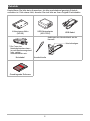 2
2
-
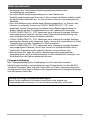 3
3
-
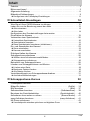 4
4
-
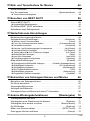 5
5
-
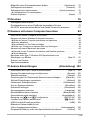 6
6
-
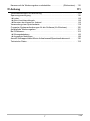 7
7
-
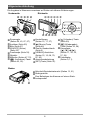 8
8
-
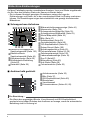 9
9
-
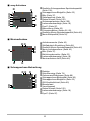 10
10
-
 11
11
-
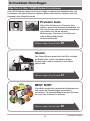 12
12
-
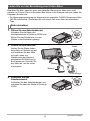 13
13
-
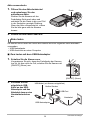 14
14
-
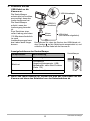 15
15
-
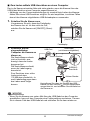 16
16
-
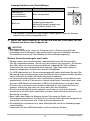 17
17
-
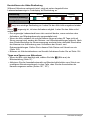 18
18
-
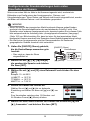 19
19
-
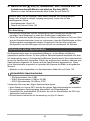 20
20
-
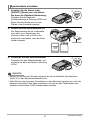 21
21
-
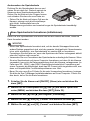 22
22
-
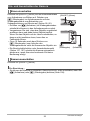 23
23
-
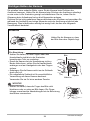 24
24
-
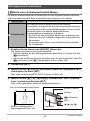 25
25
-
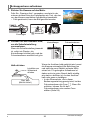 26
26
-
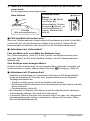 27
27
-
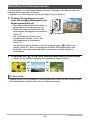 28
28
-
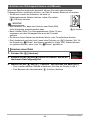 29
29
-
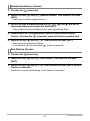 30
30
-
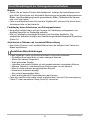 31
31
-
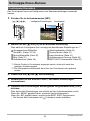 32
32
-
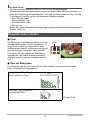 33
33
-
 34
34
-
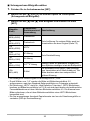 35
35
-
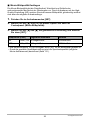 36
36
-
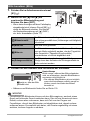 37
37
-
 38
38
-
 39
39
-
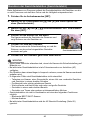 40
40
-
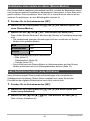 41
41
-
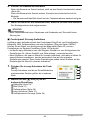 42
42
-
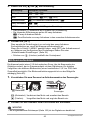 43
43
-
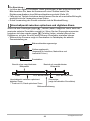 44
44
-
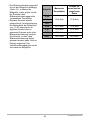 45
45
-
 46
46
-
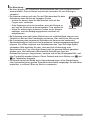 47
47
-
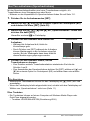 48
48
-
 49
49
-
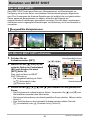 50
50
-
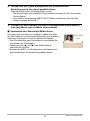 51
51
-
 52
52
-
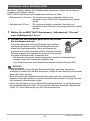 53
53
-
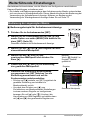 54
54
-
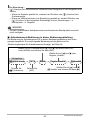 55
55
-
 56
56
-
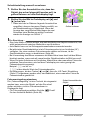 57
57
-
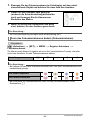 58
58
-
 59
59
-
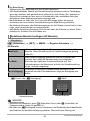 60
60
-
 61
61
-
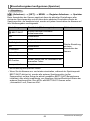 62
62
-
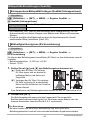 63
63
-
 64
64
-
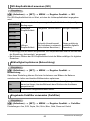 65
65
-
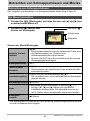 66
66
-
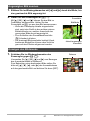 67
67
-
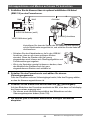 68
68
-
 69
69
-
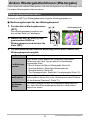 70
70
-
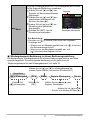 71
71
-
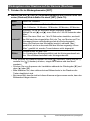 72
72
-
 73
73
-
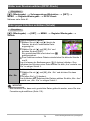 74
74
-
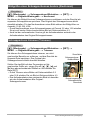 75
75
-
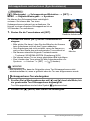 76
76
-
 77
77
-
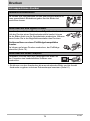 78
78
-
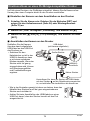 79
79
-
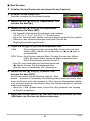 80
80
-
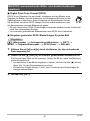 81
81
-
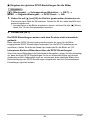 82
82
-
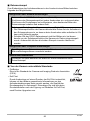 83
83
-
 84
84
-
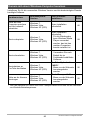 85
85
-
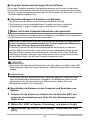 86
86
-
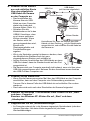 87
87
-
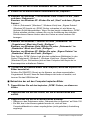 88
88
-
 89
89
-
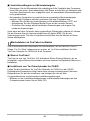 90
90
-
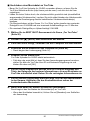 91
91
-
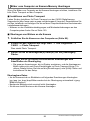 92
92
-
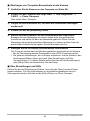 93
93
-
 94
94
-
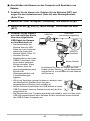 95
95
-
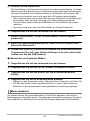 96
96
-
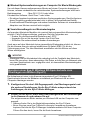 97
97
-
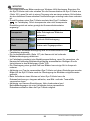 98
98
-
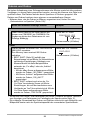 99
99
-
 100
100
-
 101
101
-
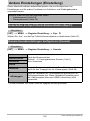 102
102
-
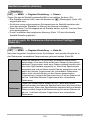 103
103
-
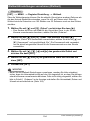 104
104
-
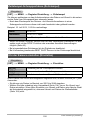 105
105
-
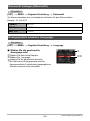 106
106
-
 107
107
-
 108
108
-
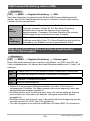 109
109
-
 110
110
-
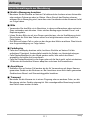 111
111
-
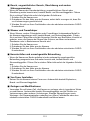 112
112
-
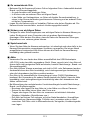 113
113
-
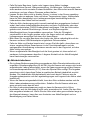 114
114
-
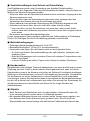 115
115
-
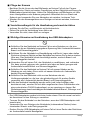 116
116
-
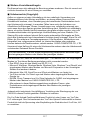 117
117
-
 118
118
-
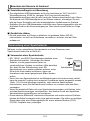 119
119
-
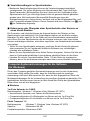 120
120
-
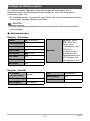 121
121
-
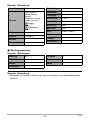 122
122
-
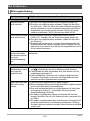 123
123
-
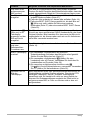 124
124
-
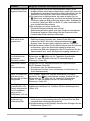 125
125
-
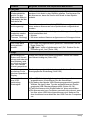 126
126
-
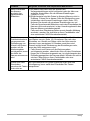 127
127
-
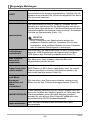 128
128
-
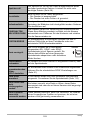 129
129
-
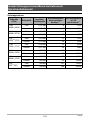 130
130
-
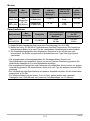 131
131
-
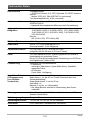 132
132
-
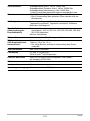 133
133
-
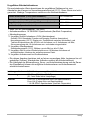 134
134
-
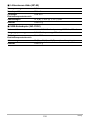 135
135
-
 136
136
Verwandte Papiere
-
Casio EX-Z88 Benutzerhandbuch
-
Casio EX-Z100 Benutzerhandbuch
-
Casio EX-ZS100 Benutzerhandbuch
-
Casio EX-ZS20 Benutzerhandbuch
-
Casio EX-ZS10 Benutzerhandbuch
-
Casio EX-ZS5 Benutzerhandbuch
-
Casio EX-Z32 Benutzerhandbuch
-
Casio EX-JE10 Benutzerhandbuch
-
Casio EX-ZS15 Benutzerhandbuch
-
Casio EX-Z790 Benutzerhandbuch